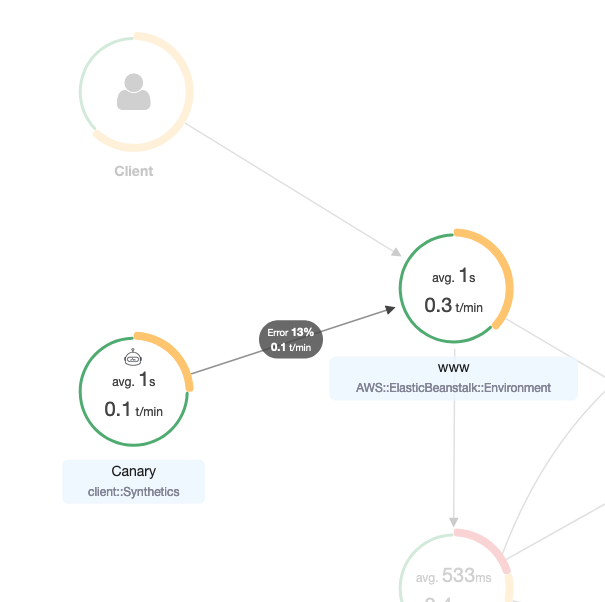Le traduzioni sono generate tramite traduzione automatica. In caso di conflitto tra il contenuto di una traduzione e la versione originale in Inglese, quest'ultima prevarrà.
Eseguire il debug di canarini CloudWatch sintetici utilizzando X-Ray
CloudWatch Synthetics è un servizio completamente gestito che consente di monitorare gli endpoint APIs e di utilizzare canari con script che funzionano 24 ore al giorno, una volta al minuto.
È possibile personalizzare gli script Canary per verificare le modifiche in:
-
Disponibilità
-
Latenza
-
Transazioni
-
Link interrotti o morti
-
Step-by-step completamenti delle attività
-
Errori di caricamento della pagina
-
Latenze di carico per le risorse dell'interfaccia utente
-
Flussi della procedura guidata complessi
-
Flussi di checkout nella tua applicazione
I Canary seguono gli stessi percorsi, eseguono le stesse azioni e comportamenti dei tuoi clienti e verificano continuamente l'esperienza del cliente.
Per ulteriori informazioni sulla configurazione dei test, consulta Utilizzo di Synthetics per creare e gestire i Canary.

Gli esempi seguenti mostrano casi d'uso comuni per problemi di debug che i Canary di Synthetics generano. Ogni esempio dimostra una strategia chiave per il debug utilizzando la mappa di traccia o la console X-Ray Analytics.
Per ulteriori informazioni su come leggere e interagire con la console di X-Ray Analytics, consulta Interagire con la AWS X-Ray console Analytics.
Argomenti
Visualizza i canarini con una maggiore segnalazione degli errori nella mappa di tracciamento
Determinare la causa principale degli errori in corso nei servizi upstream e downstream
Identificare i colli di bottiglia e le tendenze delle prestazioni
Confrontare latenza ed errori o tassi di errore prima e dopo le modifiche
Determina la copertura canarina richiesta per tutti e APIs URLs
Visualizza i canarini con una maggiore segnalazione degli errori nella mappa di tracciamento
Per vedere quali canarini presentano un aumento di errori, guasti, velocità di limitazione o tempi di risposta lenti all'interno della mappa di tracciamento X-Ray, puoi evidenziare i nodi client Synthetics Canary utilizzando il filtro. Client::Synthetic Facendo clic su un nodo viene visualizzata la distribuzione del tempo di risposta dell'intera richiesta. Facendo clic su un bordo tra due nodi vengono visualizzati i dettagli sulle richieste che hanno percorso quella connessione. È inoltre possibile visualizzare i nodi dedotti «remoti» per i servizi downstream correlati nella mappa di traccia.
Quando fai clic sul nodo Synthetics, c'è un pulsante Visualizza in Synthetics sul pannello laterale che ti reindirizza alla console Synthetics dove puoi controllare i dettagli del canarino.

Utilizza le mappe dei dettagli di traccia per le singole tracce per visualizzare ogni richiesta in dettaglio
Per determinare quale servizio genera la maggiore latenza o causa un errore, richiama la mappa dei dettagli di traccia selezionando la traccia nella mappa di traccia. Le singole mappe dei dettagli di traccia mostrano il end-to-end percorso di una singola richiesta. Utilizza questa opzione per comprendere i servizi richiamati e visualizzare i servizi upstream e downstream.
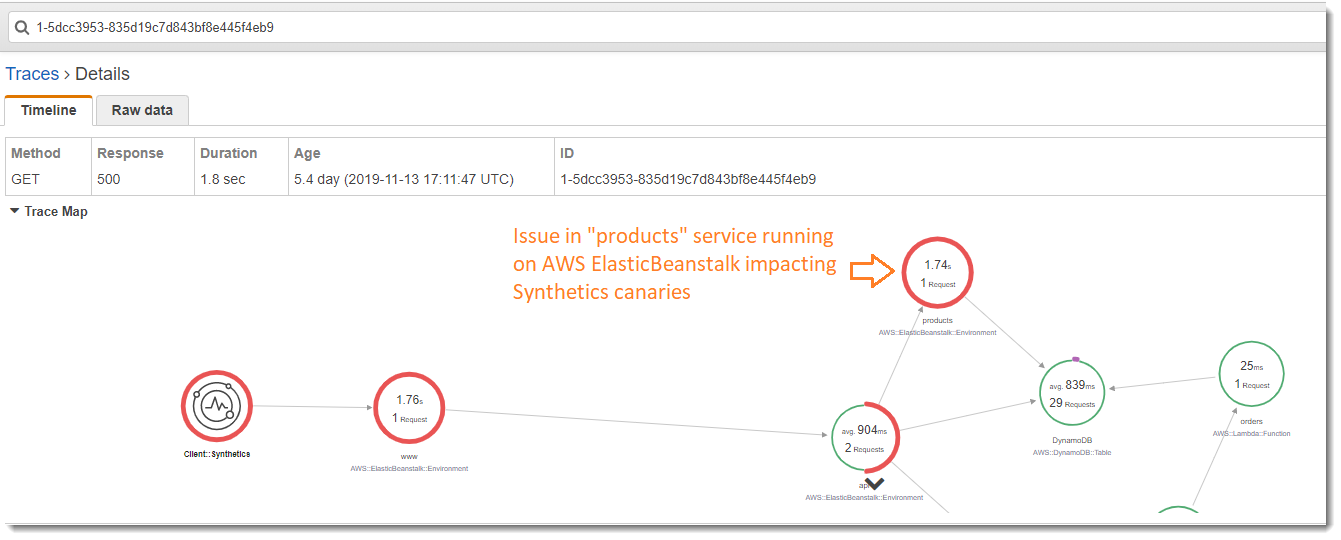
Determinare la causa principale degli errori in corso nei servizi upstream e downstream
Una volta ricevuto un CloudWatch allarme per guasti in un sistema Synthetics Canary, utilizzate la modellazione statistica sui dati di traccia in X-Ray per determinare la probabile causa principale del problema all'interno della console X-Ray Analytics. Nella console Analytics, la tabella Response Time Root Cause mostra i percorsi delle entità registrate. X-Ray determina quale percorso della traccia è la causa più probabile del tempo di risposta. Il formato indica una gerarchia di entità incontrate che termina in una causa principale del tempo di risposta.
L'esempio seguente mostra che il test Synthetics per l'API «XXX» in esecuzione su API Gateway non riesce a causa di un'eccezione di capacità di throughput nella tabella Amazon DynamoDB.
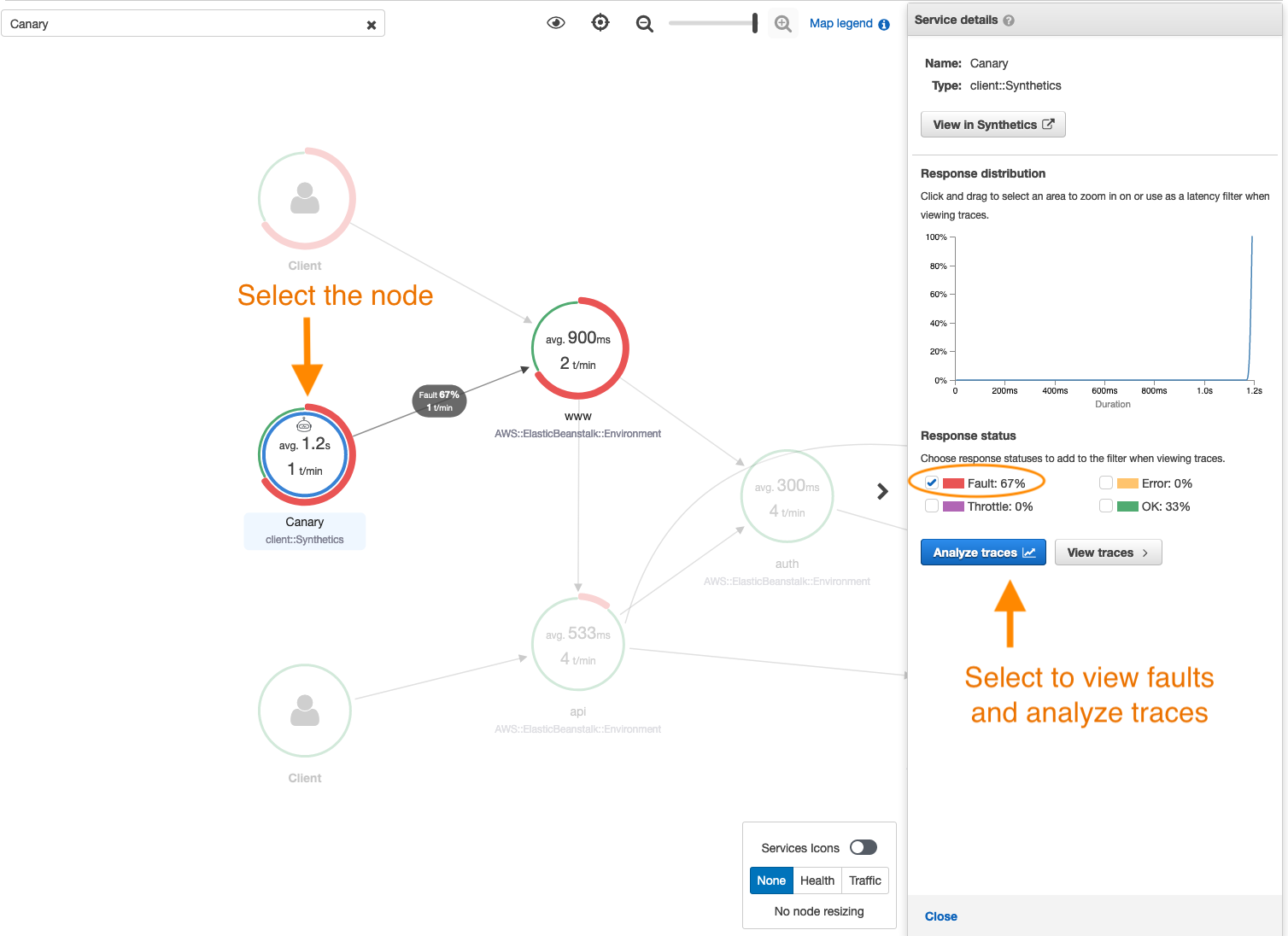


Identificare i colli di bottiglia e le tendenze delle prestazioni
Puoi visualizzare le tendenze delle prestazioni del tuo endpoint nel tempo utilizzando il traffico continuo proveniente dai canali Synthetics per compilare una mappa dei dettagli di tracciamento per un periodo di tempo.

Confrontare latenza ed errori o tassi di errore prima e dopo le modifiche
Pinpoint l'ora in cui si è verificata una modifica per correlarla all'aumento dei problemi riscontrati dai vostri canarini. Usa la console X-Ray Analytics per definire gli intervalli di tempo prima e dopo come set di tracce diversi, creando una differenziazione visiva nella distribuzione dei tempi di risposta.
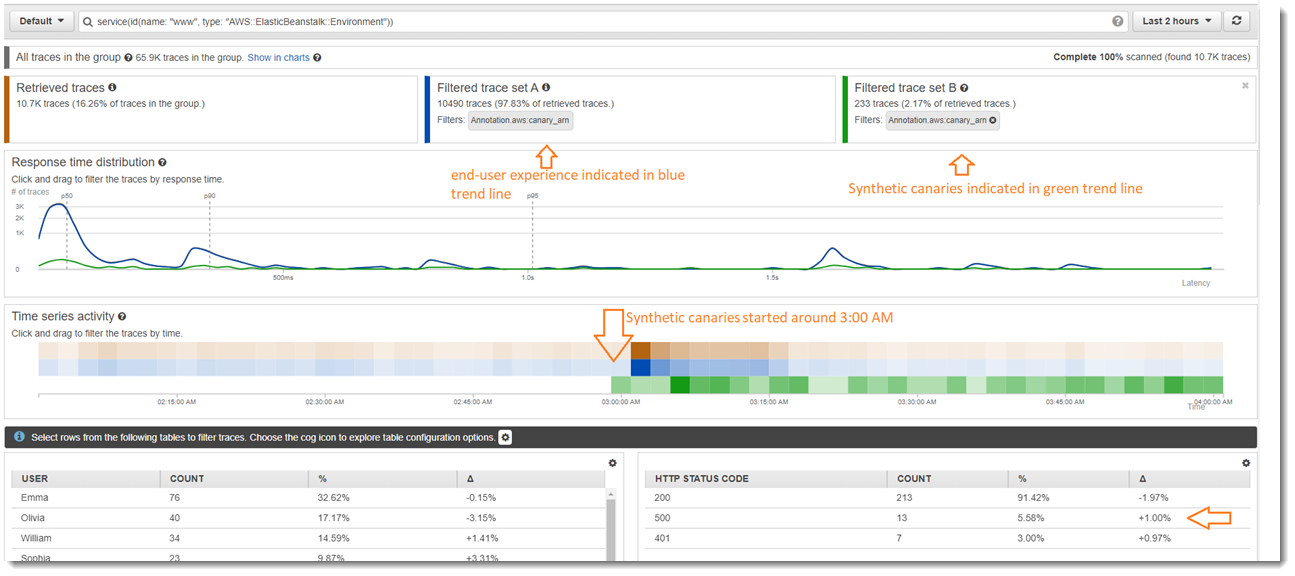
Determina la copertura canarina richiesta per tutti e APIs URLs
Usa X-Ray Analytics per confrontare l'esperienza dei Canary con gli utenti. L'interfaccia utente seguente mostra una linea di tendenza blu per i Canary e una linea verde per gli utenti. Puoi anche identificare che due su tre URLs non hanno il test canarino.
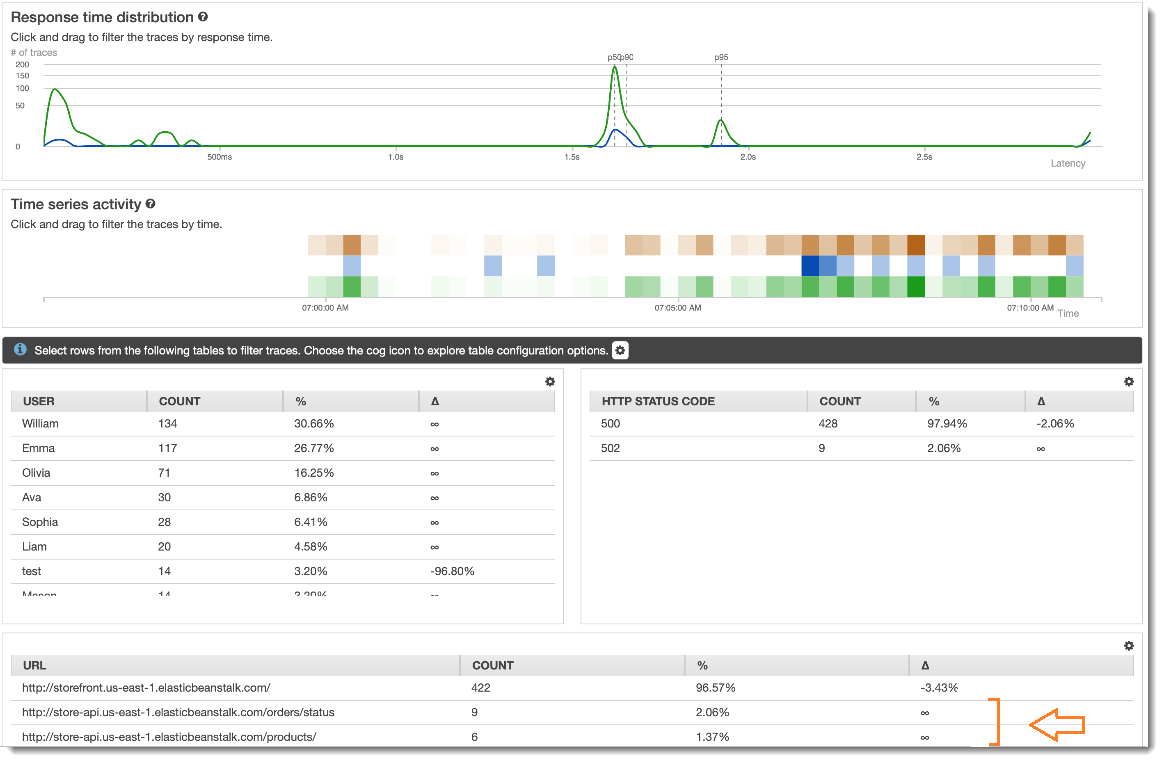
Utilizzare i gruppi per concentrarsi sui test Synthetics.
È possibile creare un gruppo X-Ray utilizzando un'espressione di filtro per concentrarsi su un determinato insieme di flussi di lavoro, ad esempio i test Synthetics per l'applicazione «www» in esecuzione. AWS Elastic Beanstalk Utilizzate le parole chiave complesse e service() filtrate attraverso servizi e edge() bordi.
Esempio Espressione filtro gruppo
"edge(id(name: "www", type: "client::Synthetics"), id(name: "www", type: "AWS::ElasticBeanstalk::Environment"))"